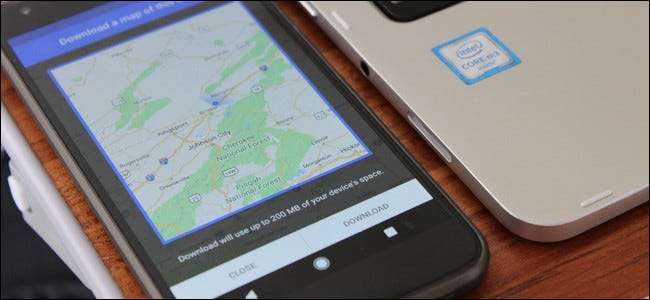
Jakkoli se poskytovatelé mobilních služeb chtějí chlubit svými mapami pokrytí, musíme být navzájem skuteční: 100% pokrytí prostě neexistuje. A pokud cestujete v oblasti, kde by pokrytí mohlo klesnout, bude mít vaše mapy uložené pro offline použití dar z nebes. Zde je návod, jak na to.
PŘÍBUZNÝ: Jak zakázat dopravní hlášení Androidu
V minulosti bylo získání Map Google pro ukládání offline dat trochu práce. V jedné z novějších iterací aplikace to však Google změnil, aby byla mnohem přímější a užitečnější. Pokud používáte telefon s Androidem, měli byste mít Mapy již nainstalované - v systému iOS je však budete muset popadnout z App Store . Proces stahování offline oblastí je v zásadě stejný mezi oběma verzemi, ale všimnu si rozdílů, když se objeví.
Jakmile budete mít Mapy připravené, spusťte je. Klepněte na tlačítko nabídky v levém horním rohu (nebo jednoduše zasuňte zleva doprava).
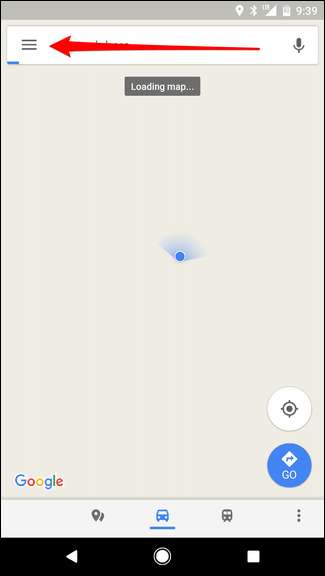
Trochu dolů v této nabídce uvidíte možnost pro offline mapy. Klepněte na to.
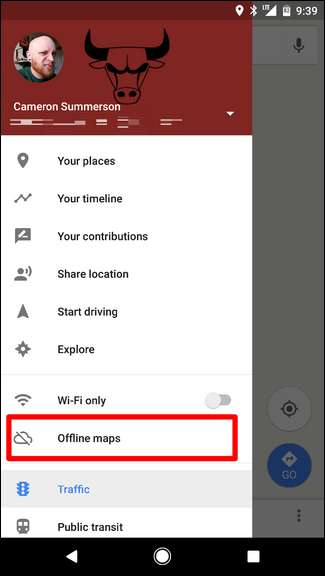
V systému Android budete mít jednu z možností: „Vyberte vlastní mapu“. V systému iOS však budete mít dvě možnosti: „Místní“ a „Vlastní oblast“. Druhá možnost je pro všechny účely a účely stejná jako volba „Select Your Own Map“ systému Android.
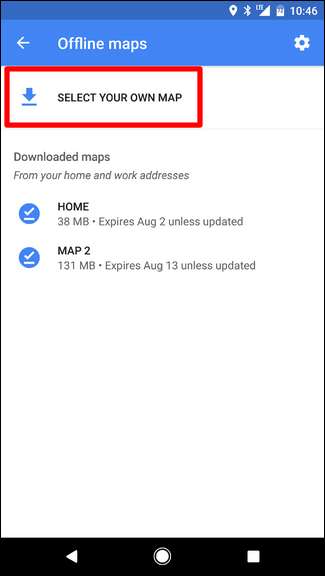
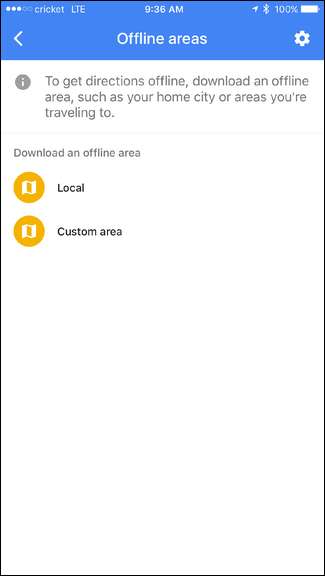
Možnost „Místní“ dělá přesně to, co zní: stáhne vaši místní oblast bez možnosti úpravy oblasti. Použijte toto, pokud hledáte jednoduchou offline mapu toho, kde se aktuálně nacházíte.
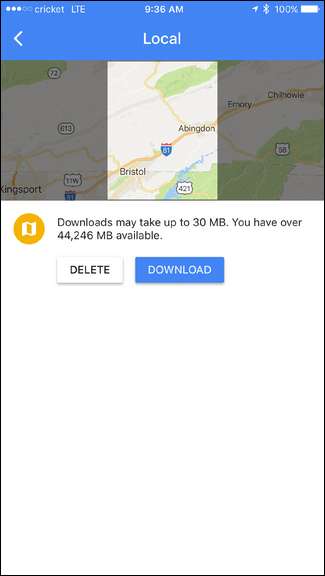
Pokud si však chcete mapu přizpůsobit, použijte v iOS možnost „Vlastní oblast“ a v systému Android „Vyberte vlastní mapu“. Od té chvíle jsou tyto dva v zásadě jeden stejný.
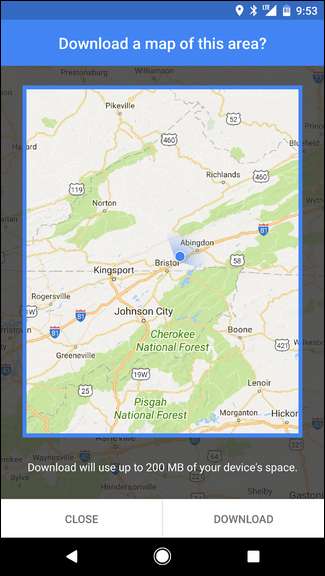
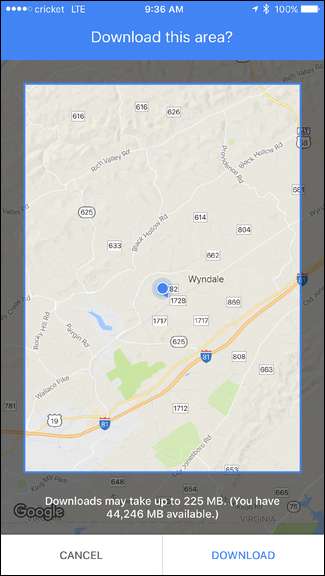
Mapy pro vás automaticky vyberou malou oblast, ale můžete ji přiblížit a přiblížit a uložit tak velkou oblast, jak chcete. zaznamená si, kolik místa bude oblast zabírat, takže na to pamatujte také. Až se usadíte v přijatelné oblasti, klepněte na tlačítko stahování. pokud nepoužíváte Wi-Fi, budete muset stahování přes mobilní síť schválit.

Jakmile si data stáhnete, zůstanou k dispozici offline po dobu 30 dnů. V tomto okamžiku by se měla automaticky aktualizovat.
Kdykoli mezi tím však můžete tato data buď odstranit, nebo upravit. Skočte zpět do nabídky Offline Maps a klepněte na staženou možnost, kterou chcete upravit.
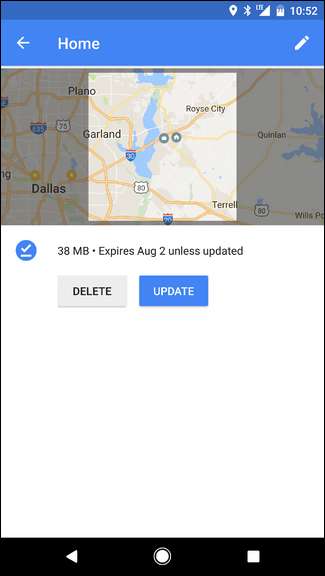
Odtud můžete data buď odstranit, nebo ručně aktualizovat.







